Om de voorraad van een variabel product in WooCommerce in te stellen, moet je de voorraad instellen voor elke individuele variatie van dat product. Volg deze stappen:
Stap 1: Log in op je WordPress-dashboard
Ga naar de beheerderspagina van je WordPress-website en log in met je gebruikersnaam en wachtwoord
Stap 2: Navigeer naar Producten
In het linkermenu van je dashboard zie je een optie “Producten”. Beweeg met je muis over deze optie en er verschijnt een submenu. Klik op “Alle producten”.
Stap 3: Bewerk het product
Zoek het variabele product waarvoor je de voorraadinstellingen wilt beheren en bewerk het door er met je muis overheen te gaan en te klikken op “Bewerken”.
Stap 4: Ga naar het tabblad “Variaties”
In het bewerkingsscherm van het variabele product ga je naar het tabblad “Variaties”. Hier zie je de lijst met beschikbare variaties.
Stap 5: Voorraadinstellingen per variatie
- Klik op de variatie waarvoor je de voorraad wilt instellen om de variatieopties uit te vouwen.
- Zoek het gedeelte “Voorraad” onder de variatieopties.
- Voer de beschikbare voorraadhoeveelheid in het veld “Beschikbaarheid in voorraad” in voor elke variatie.
- Optioneel: Stel een waarschuwing in voor lage voorraad door een aantal in te voeren in het veld “Waarschuw bij lage voorraad”.
Stap 6: Bijwerken van het product
- Zorg ervoor dat je de wijzigingen aan het product opslaat door op de knop “Bijwerken” aan de rechterkant van het scherm te klikken.
Stap 7: Controleer je product
- Bezoek je website als een bezoeker en ga naar de productpagina om te controleren of de voorraadinstelling correct worden weergegeven voor elke variatie.
Herhaal deze stappen voor elke variatie van het product waarvoor je de voorraad wilt instellen. Op deze manier kun je de voorraad nauwkeurig beheren voor elk uniek productvariatie in WooCommerce. Vergeet niet om je voorraadniveaus regelmatig bij te werken om klanten altijd de juiste informatie over beschikbaarheid te bieden.